多くの初心者が挑戦する「ConoHa WING×SWELLのブログ運営方法」を5ステップで紹介します。
この記事の順番で作業すれば、サーバー契約からSWELL導入まで完了し、記事が書き始められます。
絶対にやってはいけないミスもあるので、順番通りにやるのが大切です。
では、ConoHa WING×SWELLでブログを開設する手順を紹介します。
※ 当サイトの情報は少し古くなってきています。SNSやUdemy、YouTubeの発信内容を参考すると実力がアップします!

ASP担当4社、法人化を達成した私「たけ」の公式LINEです。
下記のキーワードを入力すると、豪華プレゼントが配布されます。
- 「SWELL操作」:SWELLの操作方法や時短コンテンツ
- 「有名ブロガー」:SNSなどで有名なブロガーを抜いた記事を公開しています(検索1位になったのは2025年3月7日時点です)
- 「サクサク1位」:ガラ空きキーワードを探す方法を解説しています。
- 「予定」:セミナーやイベント・懇親会の情報などが届きます。
\ 豪華プレゼント続々追加予定 /
LINEへは指定された文字だけを送信してください。
すぐに返信が来ない場合は、文言を確認して再度送信をお願いします!
- 副業特化ブログ「ゼロイチ」マスターコース!WordPressの設定・記事作成から話題のAIまで完全網羅
- ブログで結果を出す実践ライティング講座!SEOで検索1位獲得と成約までをスピードアップ
- Udemy講師プロフィール
A8.net、felmat、レントラックス、アクセストレード、もしもアフィリエイト(敬称略)に担当者付。
ブログ実績はこちら:A8.netブラックS(3ヶ月で300万円)フィギュアゲット
たけの自己紹介
- 2017年からブログ運営開始
- 最初の1年間は稼げず終了、2年目から収益化。
- 2024年は最高月397万円の実績(年間2,500万円以上の発生)
- Webライターでも最高月50万円
- 2024年に法人化、株式会社キープビジョン
- 2025年:千葉県船橋市の副業ゆるコミュニティ「ふなばし副業会」を発足
- Udemy講師として副業に関するコース販売(審査通過済)
- A8ブラックSランクのフィギュア獲得
副業の体験談を発信中!今となってはブログに挑戦してよかったです!
またYouTubeやX・収入加速プロジェクトでは失敗から学んだ副業の稼ぎ方を公開しています。
初報酬から月30万円までの道のりを発信しておりますので、ぜひチェックしてみてください。
\ 豪華プレゼント続々追加予定 /
A8.netブラックSランク取得

執筆者たけの収益詳細はこちら
<各ASPから収益が振り込まれています>

<felmat>

<A8.net>

<アドコミ>

2023年に月100万円を突破、2024年月300万円を突破。
収入の上下動に悩まされつつも、なんとかお金を稼いできました。
過去に挑戦した副業は下記です。
- ブログ:1年間はダメダメだったものの、最高月300万円。継続して月100万円以上を稼げるようになる
- Webライター:最高月収50万円
- せどり:月5万円の達成経験あり
- 治験:何回か経験して稼ぎました
- プログラミング:途中で挫折
- SNS:サービス販売などで月10万円ほど稼げる
- YouTube:SNSと同じぐらい稼げる。Googleからの広告収入は月数千円程度
ConoHa WINGをSWELLでブログを始める方法5ステップ

| ConoHa WINGを契約する | サーバー契約の手順を解説 |
| SWELLを購入する | SWELL購入手順を解説 |
| WordPressへSWELLをインストールする | インストール手順を解説 |
| プラグインを設定する | 必要なプラグインを解説 |
| 挙動が不自然じゃないか確認する | 挙動の確認を解説 |
上記5ステップでConoHa WINGとSWELLのブログが完成します。
途中で他のページに飛ぶと作業がどこまで進んだかわからなくなるので、一気に作業を完了させるのがおすすめです。
ConoHa WINGに契約する
まずはConoHa WINGに契約しましょう。
動画を貼ったので、動画をみながら下記の手順で進んでください。
- ConoHa WINGへアクセスする
- メールアドレス登録(1分)
- プラン選択(1分)
- 個人情報入力(2分)
- クレジット情報入力(1分)
- 確認事項(2分)
上記の作業が終わったら、個人情報を入力し、SNS認証を完了します。
動画ではWordPressテーマを導入していますが、今回はSWELLを導入するので、この段階ではWordPressテーマはインストールしません。
動画に通りに進んで、WordPressの開設を完了させましょう。
SWELLを購入する
ConoHa WINGでの契約が完了したら、SWELLを購入しましょう。
購入までの手順は下記です。
- SWELL公式サイトへ移動する
- 「購入する」をクリックする
- クレジットカード支払いを完了する
- メールを確認する
- 会員制サイトへ登録する
- SWELLと子テーマを両方購入する
大事なのはSWELLの親テーマと子テーマ2つのファイルをダウンロードすることです。
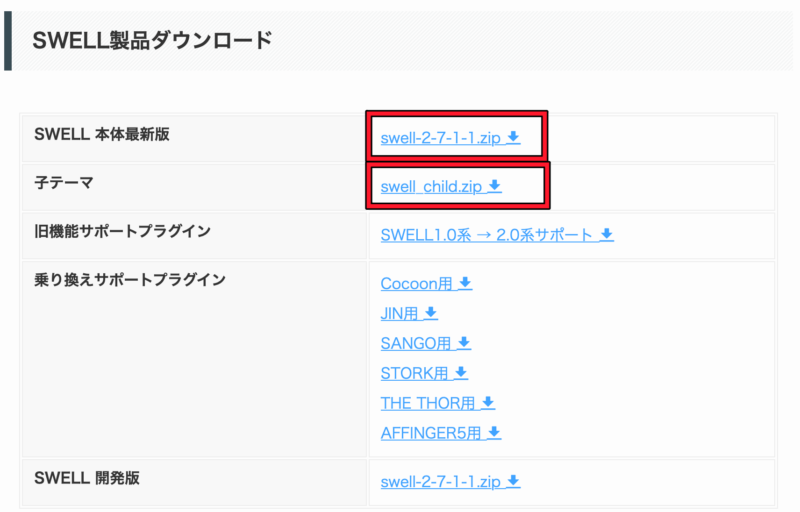
会員制サイトでは、このようなダウンロード画面になっています。
赤枠の2つをパソコンのわかりやすい場所にダウンロードしましょう。
ダウンロードしたファイルをアップロードして、SWELL導入が完了します。
WordPressへSWELLをインストールする
WordPress管理画面に戻って、次の手順でインストールしましょう。
- 「外観」をクリック
- 「テーマ」をクリック
- 「新規追加」をクリック
- 「テーマをアップロード」をクリック
- 「ファイルを選択」をクリック
- 「swell」のchildがついてない方を選択し、今すぐインストール
- 「swell_child」をインストール
- swell_childを有効化
swell_childを有効化しないと、アップデートの度に設定変更が初期化されてしまいます。
とても重要な箇所なので、間違えないようにしましょう。
有効化が完了したら、ダッシュボードの左上のサイトタイトルの部分をクリックします。
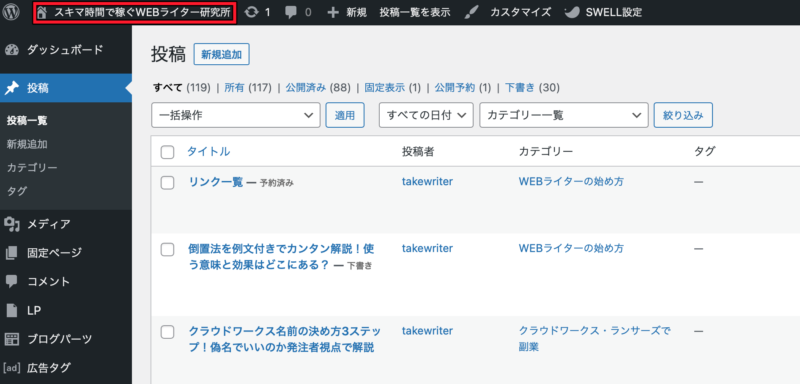
もともとのサイトから画面が切り替わっていれば、OKです。
「切り替わっているかわかんない…」という方は、「外観」→「テーマ」でSWELL CHILDが有効化になっているか確認しましょう。
【SWELL CHILDに「有効」の文字】
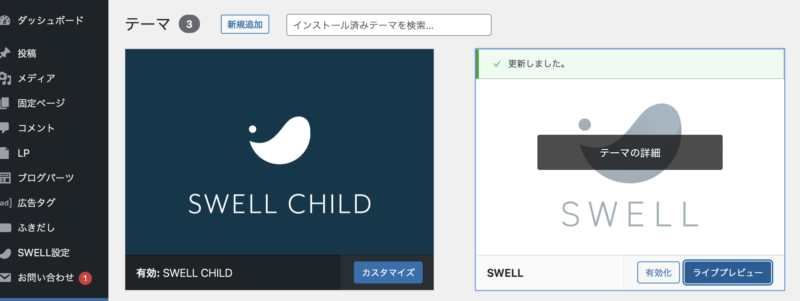
プラグインを設定する
SWELLを導入した後は、プラグインを設定します。
私が主に使っているプラグインは下記です。
- SEO SIMPLE PACK
- WP Multibyte Patch
- XML Sitemap & Google News
- WP Revisions Control
- BackWPup
- Contact Form 7
- EWWW Image Optimizer
→常時有効化だと不具合になる可能性あり。画像をアップするときだけ有効化
→私が不具合になったケースはありません。
プラグインに関しては「推奨プラグインと非推奨・不要・注意すべきプラグインについて」に記載されています。
随時情報が更新されるので、公式サイトを確認してください。
挙動が不自然じゃないか確認する
サイトのいろんな箇所をクリックするなどして、挙動が不自然じゃないか確認しましょう。
間違って設定していないか、もう1度確認します。
確認作業やWordPress開設作業に不安がある方に向けて、サポートも行っています。
有料にはなりますが、設定に不安がある方は、ぜひご利用ください。
「WordPressの開設がわからない」
「やり方が合っているか確認してほしい」
ブログに慣れている人は、WordPressを30分程度で立ち上げます。
経験者に頼んで時短しませんか?
早くブログを始めたい方は、丸投げサポートをご活用ください。
ConoHa WING×SWELLでブログを始めるメリット

ConoHa WING×SWELLでブログを始めるメリットは大きく3つあります。
- 操作が簡単
- デザイン性
- 更新頻度が高い
初心者の方にとって、重要なポイントなので、チェックしましょう。
操作が簡単
SWELLは比較的操作が簡単なテーマです。
少し細かい話にありますが、今のWordPressはブロックエディターを採用しています。
なので、ブロックエディターに対応しているテーマを使うのが重要です。
- SWELL:ブロックエディター対応
- 他のテーマ:非対応のテーマもある
最近はブロックエディター対応のテーマも増えてきましたが、非対応のテーマもまだ存在します。
SWELLは操作しやすいので、とてもお気に入りです。
デザイン性
SWELLはかっこいい感じのデザインをほぼ編集なく、初期設定で作れます。
色を変える程度の作業だけで、他は初期設定のままでも運用できるのがSWELLの魅力です。
初心者ブロガーさんが一番やらないといけないのが記事執筆。
- 記事執筆以外の作業:成果から遠のく
- 記事執筆に集中する:成果に近づく
大事なのは記事執筆で、SWELLはその記事執筆作業に集中できます。
デザインは良くても、設定に時間がかかるようなWordPressテーマは初心者に不向きです。
操作が簡単なWordPressテーマを選ぶのが大きなメリットになります。
更新頻度が多い
WordPressテーマの更新頻度が多いのもSWELLのメリットです。
常にネットの世界は進化するので、WordPressテーマのアップデートも必要になってきます。
アップデートが全く行われないテーマもあり、そのようなテーマはだんだん廃れていってしまいます。
- SWELL:アップデートの頻度が頻繁。不具合にすぐ対処
- アップデートが少ないテーマ:不具合が長続きする。古くなって使いにくくなる
ワードプレステーマの更新頻度は極めて重要です。
SWELLの更新頻度はとても頻繁で、安心できます。
まとめ:ConoHa WINGとSWELLは初心者ブロガーが始めやすい方法

| ConoHa WINGを契約する | サーバー契約の手順を解説 |
| SWELLを購入する | SWELL購入手順を解説 |
| WordPressへSWELLをインストールする | インストール手順を解説 |
| プラグインを設定する | 必要なプラグインを解説 |
| 挙動が不自然じゃないか確認する | 挙動の確認を解説 |
この記事では、ConoHa WINGを契約して、SWELLでブログを始める方法を紹介しました。
順番通りに進めるだけで、かっこいいデザインのサイトが見つかります。
また、SWELLのサポート体制は充実しており、会員登録後には過去に寄せられた質問も見られます。
初心者にもやさしい始め方で、上級者でもConoHa WINGとSWELLで運用している人は多いですよ。

